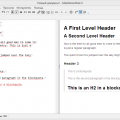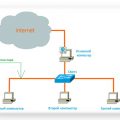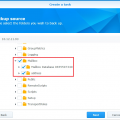Если вы являетесь пользователем операционной системы Linux, то вам может понадобиться найти и удалить большие файлы, чтобы освободить место на диске. Однако, это может оказаться не так просто, особенно если у вас установлено множество программ и плагинов.
В этой статье мы рассмотрим простой и эффективный способ поиска и удаления больших файлов с помощью утилиты Large Files Finder. Эта утилита предоставляет простой в использовании интерфейс командной строки, который позволяет найти файлы определенного размера или больше.
Large Files Finder поддерживает различные фильтры, такие как поиск файлов только в определенных каталогах, игнорирование файлов определенного типа или с определенным расширением. Это очень удобно, если вы хотите найти и удалить только файлы определенного типа или в определенных каталогах.
После того, как вы найдете большие файлы, Large Files Finder также предоставляет возможность удалить их непосредственно из командной строки. Если вы предпочитаете использовать графический интерфейс, Large Files Finder также предоставляет возможность открыть найденные файлы в файловом менеджере, чтобы вы могли легко просмотреть и удалить их вручную.
Как найти большие файлы в Linux
В операционной системе Linux существует несколько способов найти и определить размеры больших файлов. Это может быть полезно, например, чтобы освободить дисковое пространство или найти потенциально ненужные файлы.
1. Использование команды du
Команда du (disk usage) позволяет получить информацию о размере файлов и директорий в текущей или указанной директории. Для поиска больших файлов можно использовать следующую команду:
du -ah /путь/к/директории | sort -nr | head -n 10
Результатом будет список 10 наиболее объемных файлов в указанной директории.
2. Использование команды find
Команда find может использоваться для поиска файлов в заданной директории с различными параметрами, например, по размеру. Для поиска файлов, размер которых превышает определенное значение, можно использовать следующую команду:
find /путь/к/директории -type f -size +100M
В данном случае будет выведен список файлов размером более 100 МБ.
3. Использование команды ls
Команда ls (list) используется для вывода списка файлов и директорий в указанной директории. Для вывода списка файлов с указанием их размеров в порядке убывания размера можно использовать следующую команду:
ls -lhS /путь/к/директории
В результате будут выведены все файлы в указанной директории с указанием их размеров, отсортированные по убыванию размера.
4. Использование графических файловых менеджеров
В Linux также существуют графические файловые менеджеры, которые позволяют удобно просматривать и организовывать файлы. В некоторых из них есть встроенные инструменты для поиска и сортировки файлов по размеру. Например, в Nautilus можно включить панель размера файлов и отсортировать файлы по размеру.
Данные способы позволяют находить и определять размеры больших файлов в Linux, что может быть полезно при работе с большим количеством данных или при необходимости освободить пространство на диске.
Использование команды «find»
Команда «find» в Linux представляет собой мощный инструмент для поиска и обработки файлов, директорий и других объектов на файловой системе.
Синтаксис команды «find» выглядит следующим образом:
find [путь] [тесты] [действия]Где:
- [путь] — директория, в которой нужно производить поиск. Если путь не указан, поиск будет производиться в текущей директории.
- [тесты] — условия, которым должны соответствовать файлы, чтобы быть включенными в результаты поиска.
- [действия] — действия, которые нужно выполнить с найденными файлами.
Примеры использования команды «find»:
- Найти все файлы с расширением «.txt» в текущей директории:
find . -name "*.txt"- Найти все файлы с расширением «.txt» в директории «/home/user» и всех её поддиректориях:
find /home/user -name "*.txt"- Найти все файлы, модифицированные в течение последних 7 дней:
find . -mtime -7- Выполнить команду «ls -l» для каждого найденного файла:
find . -exec ls -l {} \;Команда «find» также может помочь найти и удалить большие файлы.
Для этого мы можем использовать опцию «-size», которая принимает аргумент в формате [+|-]размер.
- Найти и удалить все файлы размером более 100МБ:
find . -type f -size +100M -deleteВ данном примере:
-type fуказывает, что нужно искать только файлы, исключая директории и другие объекты.-size +100Mозначает, что размер файла должен быть больше 100МБ.-deleteговорит команде «find» удалить найденные файлы.
Теперь вы знаете, как использовать команду «find» для поиска и удаления больших файлов в Linux. Это мощное и удобное средство для управления файлами и директориями на вашей системе.
Использование команды «du»
Команда «du» в Linux используется для определения размера файлов и директорий. Она позволяет найти большие файлы, которые могут занимать много места на диске и, при необходимости, удалить их для освобождения места.
Чтобы использовать команду «du», откройте терминал и введите следующую команду:
du [опции] [файл или директория]
Ниже приведены наиболее часто используемые опции команды «du»:
- -h: отображение размера файлов в человекочитаемом формате (с использованием единиц измерения, таких как КБ, МБ, ГБ);
- -s: отображение только общего размера заданной директории или файла без подробностей;
- —max-depth=N: ограничение отображения размера файлов и директорий до указанной глубины. Например, «—max-depth=1» покажет только размеры первого уровня файлов и директорий внутри указанной директории.
Примеры использования команды «du»:
- du -h /путь/к/директории: покажет размер каждого файла и поддиректории в указанной директории;
- du -sh /путь/к/директории: покажет только общий размер указанной директории;
- du -h —max-depth=1 /путь/к/директории: покажет только размеры первого уровня файлов и директорий внутри указанной директории.
Команда «du» может быть полезна при поиске больших файлов для удаления и освобождения места на диске. Она также может быть использована для исследования использования дискового пространства и оценки размера файлов и директорий.
Как удалить большие файлы в Linux
При работе с операционной системой Linux может возникнуть необходимость удалить большие файлы для освобождения места на диске. Это может быть полезно, когда у вас заканчивается свободное пространство на жестком диске или когда вы хотите удалить ненужные файлы для оптимизации работы системы. В этом разделе мы рассмотрим, как удалить большие файлы в Linux.
1. Откройте терминал или командную строку вашей операционной системы Linux.
2. Используйте команду find, чтобы найти все файлы, размер которых превышает определенный порог. Например, если вы хотите удалить все файлы размером более 100 МБ, введите следующую команду:
find / -type f -size +100M
3. В результате вы увидите список файлов, которые соответствуют заданному условию. Для удаления каждого файла вы можете использовать команду rm. Например, чтобы удалить файл «example.txt», введите следующую команду:
rm example.txt
4. Если у вас есть большое количество файлов для удаления, вы можете использовать цикл for для автоматического удаления файлов. Например, чтобы удалить все файлы, найденные в предыдущем шаге, введите следующую команду:
for file in $(find / -type f -size +100M); do rm $file; done
5. После выполнения команды все файлы, размер которых превышает заданный порог, будут удалены из вашей системы.
6. Убедитесь, что вы внимательно выбираете файлы для удаления, чтобы не удалить важные данные. Проверьте дважды, что выбранные файлы действительно большие и более не нужны.
Теперь вы знаете, как удалить большие файлы в Linux, используя команду find и команду rm. Это поможет вам освободить место на диске и улучшить производительность вашей системы.
Использование команды «rm»
Команда rm является одной из основных команд в операционной системе Linux, предназначенной для удаления файлов и папок. В этом разделе мы рассмотрим основные способы использования команды rm.
Прежде всего, важно отметить, что команда rm может быть опасной и необратимой операцией. Поэтому всегда будьте внимательны и проверяйте, что вы удаляете, чтобы избежать нежелательных последствий.
Вот несколько ключевых флагов, которые можно использовать в команде rm:
- -r: рекурсивное удаление — удаляет файлы и папки внутри указанной папки;
- -f: принудительное удаление — не запрашивает подтверждение перед удалением;
- -i: интерактивное удаление — запрашивает подтверждение перед удалением каждого файла или папки;
- -v: подробный вывод — отображает имя каждого удаляемого файла или папки.
Чтобы удалить файл с помощью команды rm, вам нужно указать его имя следующим образом:
rm имя_файла
Например, чтобы удалить файл с именем «example.txt», вам нужно выполнить следующую команду:
rm example.txt
Если вы хотите удалить пустую папку, используйте следующую команду:
rm -d имя_папки
Если же вы хотите удалить папку и все ее содержимое рекурсивно, используйте флаг -r:
rm -r имя_папки
Будьте осторожны при использовании команды rm, поскольку она не предоставляет возможности восстановления удаленных файлов и папок. Рекомендуется всегда проверять и убеждаться, что вы удаляете правильные файлы или папки.
Удаление файлов по размеру с помощью Large Files Finder
Large Files Finder — это удобная утилита в Linux, которая поможет найти и удалить большие файлы на вашем компьютере. Это может быть полезно, если вам необходимо освободить дисковое пространство или найти и удалить файлы, которые занимают слишком много места.
Для начала вам нужно установить Large Files Finder, если его еще нет на вашей системе. Вы можете установить его с помощью менеджера пакетов вашего дистрибутива Linux. Например, для Debian / Ubuntu можно использовать следующую команду:
sudo apt-get install large-files-finder
После установки вы можете запустить Large Files Finder, указав каталог, в котором вы хотите найти большие файлы. Например, если вы хотите проверить домашнюю директорию, вы можете использовать следующую команду:
large-files-finder ~/
Large Files Finder начнет сканирование указанного каталога и выведет список файлов, отсортированных по размеру. Пользовательский интерфейс предоставляет несколько опций для фильтрации и сортировки результатов, чтобы упростить поиск и удаление файлов.
Чтобы удалить файлы, которые выше определенного размера, вы можете использовать флаг -r (или —remove) в команде запуска утилиты. Например, если вы хотите удалить файлы размером больше 1 ГБ, вы можете использовать следующую команду:
large-files-finder ~/ -r 1G
Large Files Finder удалит все файлы, размер которых превышает указанный размер. Будьте осторожны при использовании этой команды, так как удаленные файлы не могут быть восстановлены!
Помимо этого, Large Files Finder предоставляет дополнительные опции, такие как удаление файлов только определенного типа (например, только изображения) или игнорирование файлов, находящихся в определенных каталогах. Вы можете изучить документацию Large Files Finder для получения более подробной информации о доступных опциях.
В итоге, использование Large Files Finder упрощает процесс поиска и удаления больших файлов в Linux, помогая вам освободить дисковое пространство и организовать файловую систему на вашем компьютере.
Преимущества использования Large Files Finder
Large Files Finder — это инструмент, который позволяет быстро и эффективно находить и удалять большие файлы в операционной системе Linux. Использование этого инструмента имеет ряд преимуществ:
- Экономия места на диске: Large Files Finder помогает определить и удалить большие файлы, которые занимают лишнее место на вашем диске. Это особенно полезно, когда у вас есть ограниченное пространство на диске или хотите освободить место для других задач.
- Улучшение производительности: Удаление больших файлов может улучшить производительность вашей системы, особенно если эти файлы занимают значительное количество места на диске. Это также может ускорить доступ к остальным файлам и программам на компьютере.
- Облегчение резервного копирования: Большие файлы занимают больше места в резервных копиях, что может привести к неэффективному использованию места на диске. Large Files Finder помогает найти и удалить эти файлы, что упрощает и ускоряет процесс создания и хранения резервных копий.
- Быстрый и точный поиск: Large Files Finder предлагает быстрый и точный поиск больших файлов на вашем компьютере. Он сканирует файловую систему и выводит результаты поиска с размерами файлов, позволяя вам легко определить, какие файлы должны быть удалены.
В целом, Large Files Finder является полезным инструментом для оптимизации использования дискового пространства в Linux. Он позволяет быстро и легко находить и удалять большие файлы, что приводит к экономии места на диске и улучшению производительности системы.
Быстрый поиск больших файлов
Если ваша файловая система в Linux заполнилась и вам необходимо освободить место, первый шаг – найти и удалить большие файлы, которые занимают большую часть свободного пространства. Существует много способов выполнить такой поиск, и одним из них является использование инструмента Large Files Finder.
Large Files Finder – это инструмент, специально созданный для поиска больших файлов на вашей файловой системе Linux. Он позволяет сканировать выбранную директорию и выделять файлы, размер которых превышает определенное значение.
Вот основные шаги, которые нужно выполнить для быстрого поиска больших файлов с использованием Large Files Finder:
- Установите Large Files Finder на свой компьютер, если его еще не установлен. Обычно он доступен через менеджер пакетов вашего дистрибутива Linux.
- Откройте терминал и запустите Large Files Finder с указанием директории, которую вы хотите просканировать.
- Выберите минимальный размер файла, который вас интересует. Обычно это значение задается в мегабайтах или гигабайтах.
- Дождитесь завершения сканирования. Large Files Finder выведет список всех файлов, размер которых соответствует вашим критериям.
- Просмотрите список найденных файлов и сделайте записи о тех, которые вы хотите удалить. Вы можете отметить файлы для удаления прямо в интерфейсе Large Files Finder.
- По завершении просмотра, нажмите кнопку «Удалить» или выполните команду для удаления отмеченных файлов.
Использование Large Files Finder позволяет ускорить и упростить процесс поиска и удаления больших файлов. Это особенно полезно, если у вас много файлов на диске и нет времени просматривать их все вручную.
Однако, перед удалением файлов, убедитесь, что вы не удаляете важные данные или системные файлы, которые могут повредить работу вашего компьютера. Всегда имейте в виду, что удаление файлов – это необратимая операция.
Удобное удаление файлов
Large Files Finder предоставляет удобный способ удаления больших файлов в Linux. Вот как это сделать:
- Запустите Large Files Finder, введя команду в терминале:
- Дождитесь окончания сканирования файловой системы. Обычно это занимает некоторое время, в зависимости от размера диска и количества файлов.
- После окончания сканирования Large Files Finder отобразит список больших файлов в порядке убывания их размера.
- Выберите файлы, которые вы хотите удалить, используя клавиши вверх/вниз на клавиатуре или с помощью мыши.
- Нажмите клавишу «D» или «d», чтобы удалить выбранные файлы. Large Files Finder выведет запрос на подтверждение удаления.
- Введите «y» или «Y», чтобы подтвердить удаление файлов. Если вы не хотите удалять файлы, введите «n» или «N».
- Дождитесь, пока Large Files Finder удалит выбранные файлы.
lff
Примечание: При удалении файлов будьте осторожны, так как удаленные файлы не могут быть восстановлены.
Large Files Finder поможет вам освободить дополнительное пространство на диске, удалив большие и неиспользуемые файлы. Убедитесь, что перед удалением вы правильно выбрали файлы, чтобы не удалить что-то важное.
Вопрос-ответ:
Как найти большие файлы в Linux?
Для поиска больших файлов в Linux можно использовать утилиту Large Files Finder. Сначала установите ее на свою систему. Затем выполните команду `lff` и укажите директорию, в которой хотите найти большие файлы. Утилита выведет список файлов, отсортированных по размеру.
Как установить Large Files Finder в Linux?
Установка Large Files Finder в Linux проста. Сначала убедитесь, что у вас установлен Python версии 3 или выше. Затем выполните команду `pip install lff`. После завершения установки вы сможете использовать утилиту.
Как удалить большие файлы с помощью Large Files Finder?
Удаление больших файлов с помощью Large Files Finder — достаточно простая задача. Перейдите в папку, содержащую файлы, которые вы хотите удалить. Затем выполните команду `lff —delete`, чтобы утилита начала поиск и удаление больших файлов. Будьте осторожны при использовании этой команды, так как удаленные файлы не могут быть восстановлены.
Могу ли я восстановить удаленные файлы с помощью Large Files Finder?
Нет, Large Files Finder не предоставляет возможности восстановления удаленных файлов. Поэтому будьте осторожны при использовании команды `lff —delete`, так как удаленные файлы нельзя будет восстановить.
Какое количество файлов Large Files Finder может обработать за один раз?
Large Files Finder может обрабатывать большое количество файлов за один раз. Однако это может занять продолжительное время в зависимости от размера диска и количества файлов. Будьте терпеливы, пока утилита выполняет поиск и анализ файлов.
Может ли Large Files Finder искать файлы только определенного размера?
Да, Large Files Finder имеет возможность искать файлы только определенного размера. Вы можете указать интересующий вас размер файлов с помощью опции `—size`, например `lff —size 100M` выполнит поиск только файлов размером 100 Мегабайт.